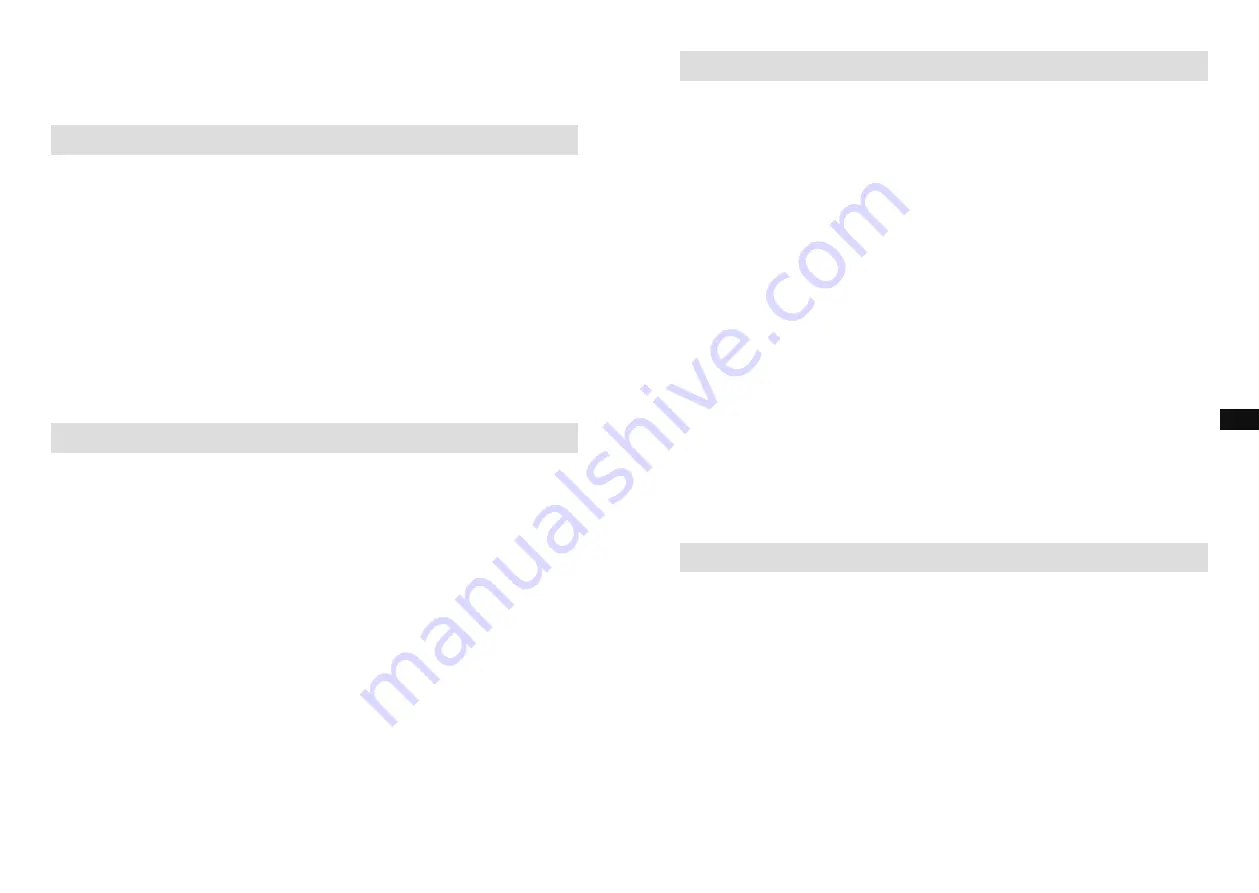
5. Tournez le
bouton de Volume/Tonalité
pour régler les aiguës au niveau souhaité.
6. Appuyez sur le
bouton de Volume/Tonalité
pour confirmer votre sélection et
retourner à l’écran d’accueil.
SELECTION DE LA LANGUE
La radio peut être réglée de façon à ce que l’affichage soit dans la langue de votre
choix.
1. Appuyez sur la
touche ON/OFF
pour allumer la radio.
2. Appuyez sur la
touche Menu
et tournez le
bouton de Fréquence/Recherche
jusqu‘à ce que “System” soit affiché à l’écran.
3. Appuyez sur le
bouton de Fréquence/Recherche
et tournez ensuite celui-ci
jusqu’à ce que “Language” (Langue) soit affiché à l’écran.
4. Appuyez sur le
bouton de Fréquence/Recherche
pour entrer dans le menu de
sélection de la langue.
5. Tournez le
bouton de Fréquence/Recherche
pour sélectionner la langue
souhaitée. Le réglage standard est l’anglais.
6. Appuyez sur le
bouton de Fréquence/Recherche
pour confirmer votre sélection.
L’écran sera désormais affiché dans la langue choisie.
VERSION DU LOGICIEL
Il n’est pas possible de modifier l’affichage de la version du logiciel. Cet affichage est
donné uniquement à titre d’information. Il est cependant possible de voir la version du
logiciel dans le mode DAB, FM ou Bluetooth.
1. Appuyez sur la
touche ON/OFF
pour allumer la radio.
2. Appuyez sur la
touche Source
(touche de sélection de la source audio) pour
sélectionner le mode FM ou DAB.
3. Appuyez sur la
touche Menu
jusqu’à ce que l’écran affiche « Full Scan » en mode
DAB ou « Scan setting » en mode FM ou « Disconnect BT » en mode Bluetooth,
et tournez ensuite le
bouton de Fréquence/Recherche
jusqu’à ce que “System”
soit affiché à l’écran.
4. Appuyez sur le
bouton de Fréquence/Recherche
et tournez ensuite celui-ci
jusqu’à ce que “SW version” (Version du logiciel) soit affiché à l’écran.
5. Appuyez sur le
bouton de Fréquence/Recherche
pour voir la version du logiciel.
6. Appuyez de nouveau sur le
bouton de Fréquence/Recherche
pour revenir au
dernier menu, et appuyez sur le
bouton de Fréquence/Recherche
pour revenir au
menu standard de la radio.
Remarque: La prise USB dans le logement des piles est destinée à la mise à jour
éventuelle du logiciel si nécessaire.
REINITIALISATION DU SYSTEME
Si la radio ou l’affichage ne fonctionne pas correctement ou en l’absence d’affichage,
suivez la procédure ci-dessous.
1. Appuyez sur la
touche ON/OFF
pour allumer la radio.
2. Appuyez sur la
touche Menu
.
3. Tournez le
bouton de Fréquence/Recherche
jusqu’à ce que “System” soit affiché
à l’écran. Appuyez sur le
bouton de Fréquence/Recherche
.
4. Tournez le
bouton de Fréquence/Recherche
jusqu’à ce que “Factory reset”
(Réglages d’usine) soit affiché à l’écran. Appuyez sur le
bouton de Fréquence/
Recherche
.
5. Tournez le
bouton de Fréquence/Recherche
pour sélectionner “Yes” (“Oui”) ou
“No” (“Non”). Sélectionnez « Yes » (« oui ») si vous souhaitez réinitialiser la radio;
sinon sélectionnez « No » (« non ») pour annuler la sélection.
6. Appuyez sur le
bouton de Fréquence/Recherche
pour déclencher les réglages
d’usine.
7. Une réinitialisation complète de la radio sera alors effectuée. La mémoire de
stations présélectionnées sera effacée et tous les réglages personnels seront
annulés. Les réglages d’usine seront ensuite restaurés.
Le message “WELCOME TO DIGITAL RADIO” (BIENVENUE SUR LA RADIO
NUMERIQUE) sera affiché à l’écran pendant quelques secondes et la radio effectuera
ensuite automatiquement un balayage de la plage de fréquences DAB et FM.
En cas de perturbations provoquées par une décharge électrostatique, procédez à la
réinitialisation de la radio comme décrit ci-dessus. En cas d’échec, retirez la fiche du
cordon d’alimentation de la prise de courant et enlevez les piles. Rebranchez ensuite le
cordon d’alimentation et réinsérez les piles dans la radio.
ECLAIRAGE DE L’ECRAN
Configuration de l’éclairage de l’écran.
1. Appuyez sur la
touche ON/OFF
pour allumer la radio.
2. Appuyez sur la
touche MENU
, et tournez ensuite le
bouton de Fréquence/
Recherche
jusqu’à ce que l’écran affiche « System ».
3. Appuyez sur le
bouton de Fréquence/Recherche
. Tournez le bouton de
Fréquence/Recherche jusqu’à ce que l’écran affiche « LCD backlight ».
4. Appuyez sur le
bouton de Fréquence/Recherche
pour entrer dans le menu de
réglage de l’éclairage de l’écran.
5. Appuyez sur le
bouton de Fréquence/Recherche
pour sélectionner « on » afin
de garder l’écran d’affichage toujours allumé lorsque la radio est branchée sur
courant continu.
6. Ou tournez le
bouton de Fréquence/Recherche
pour sélectionnez « off » (réglage
par défaut) afin que l’écran soit allumé pendant environ 10 secondes lorsque l’on
appuie sur un bouton et que la radio est branchée sur courant secteur.
7. Appuyez sur le
bouton de Fréquence/Recherche
pour confirmer votre choix.
F
25
24






























